|
本篇文章主要介绍了如何使用Visual Studio和VisualGDB创建、构建和调试基于PIC32单片机的应用程序。
在开始之前,请确保安装MPLAB X(包含PIC32编译器)和VisualGDB 5.6或更高版本。然后,将芯片上的以下信号连接到JTAG调试器: 信号名称 | JTAG20引脚号 | PIC32MX534F064H引脚名称 | PIC32MM256GPM064引脚名称 | TDI | 5 | B13 | RB3 | TDO | 13 | B11 | RC9 | TMS | 7 | B10 | RB9 | TCK | 9 | B12 | RB8 | RESET | 3 | MCLR# | MCLR# |
1. 启动Visual Studio,然后打开VisualGDB Embedded Project Wizard:
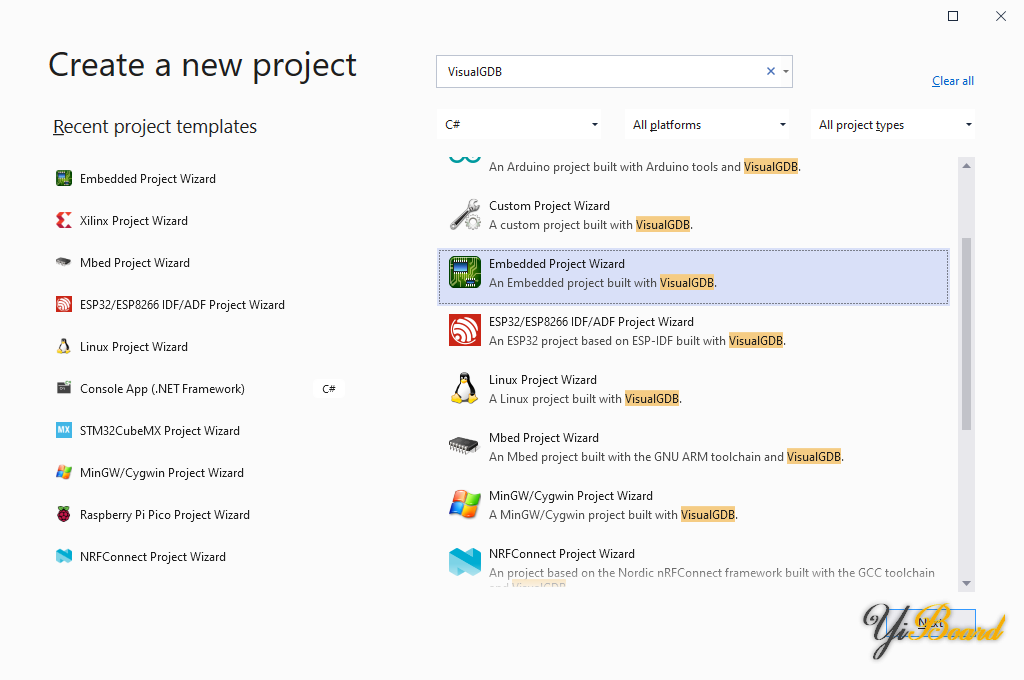
2. 输入项目的名称和所在位置:
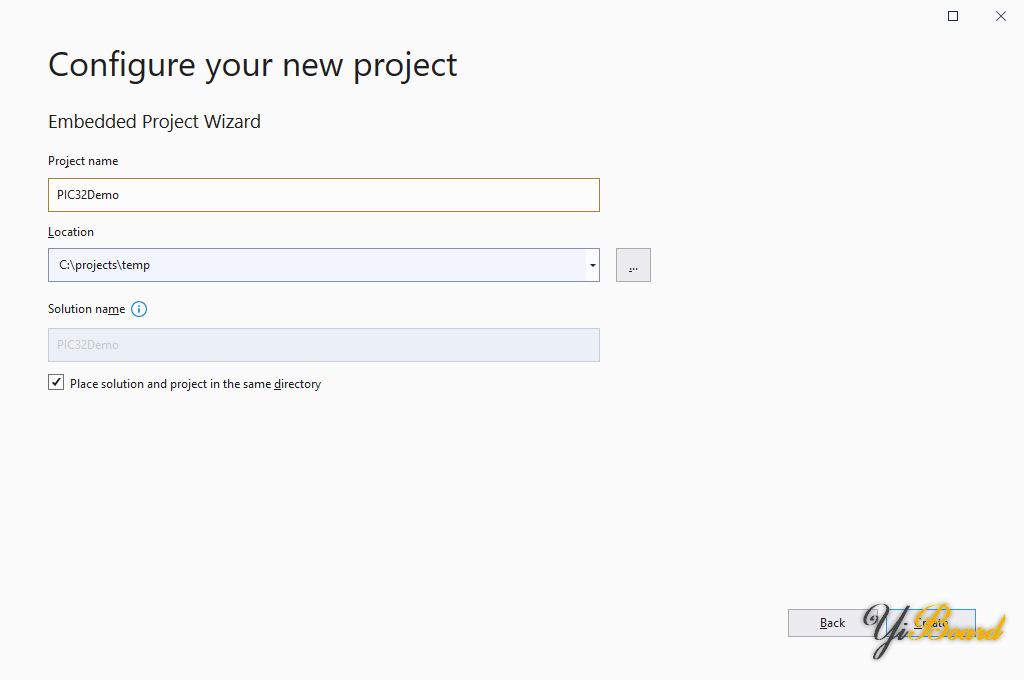
3. 选择“Create a new project -> Embedded Application”并选择您想要使用的构建系统。对于大多数情况,我们建议使用Advanced CMake或MSBuild:
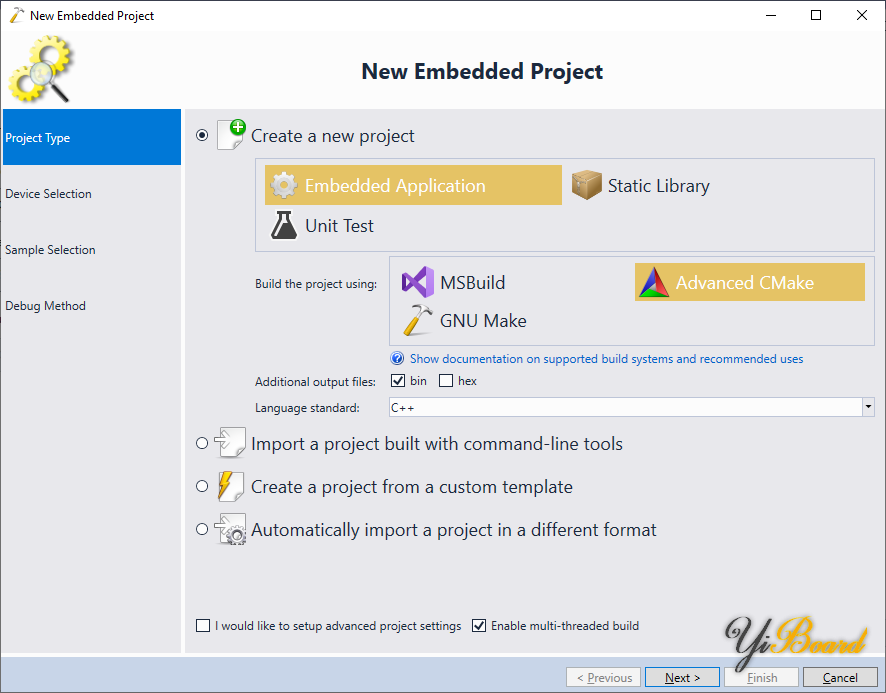
4. 在下一页找到您的PIC32工具链。VisualGDB可以通过注册表自动检测MPLAB X中的PIC32编译器。如果它没有出现在工具链列表中,请检查 C:\Program Files (x86)\Sysprogs\VisualGDB\Rules\KnownToolchains.xml 文件以获取VisualGDB用于查找它的确切注册表项:
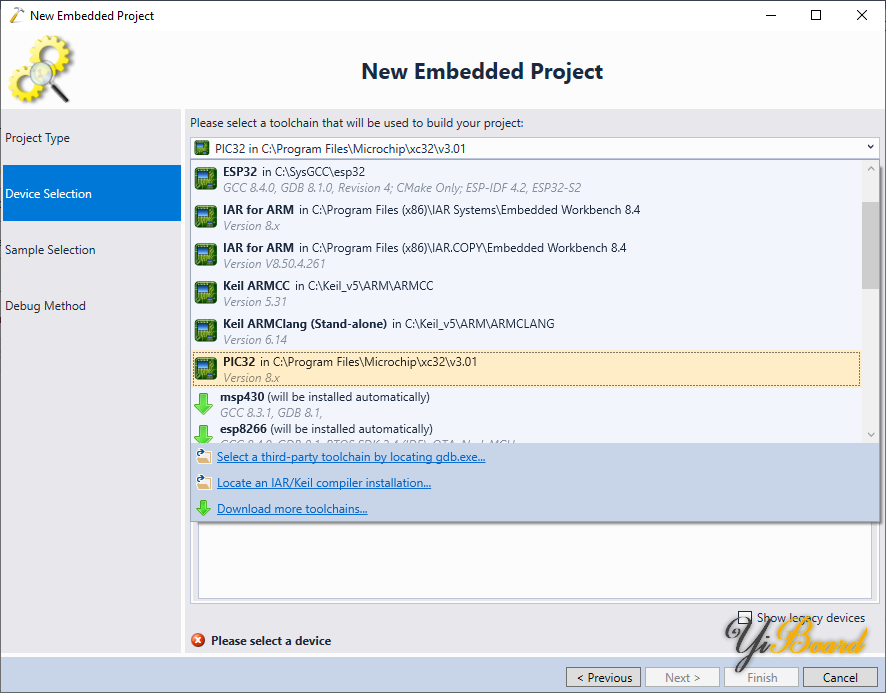
5. 选择PIC32编译器后,VisualGDB将显示支持的器件列表。选择您的器件并单击“安装”以下载相应的BSP:
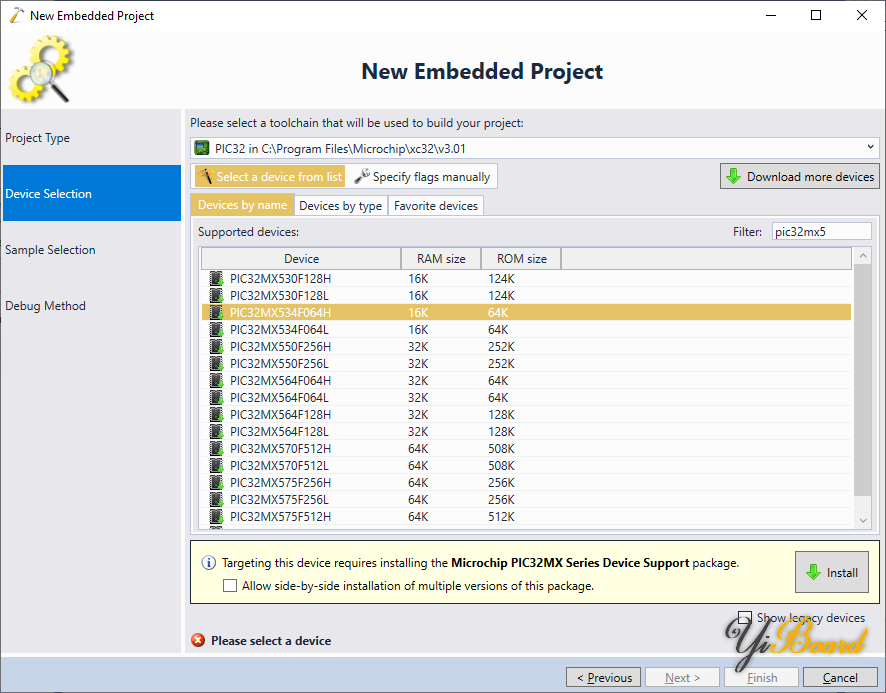
6. 安装BSP后,单击“Next”进入下一页:
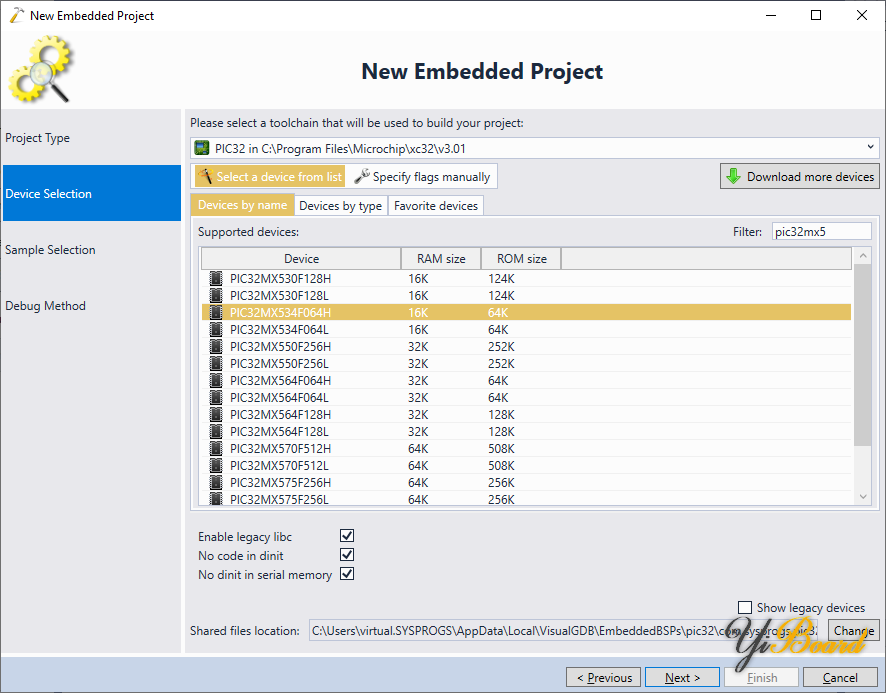
7. 选择“Blink”示例项目,然后单击“Next”:
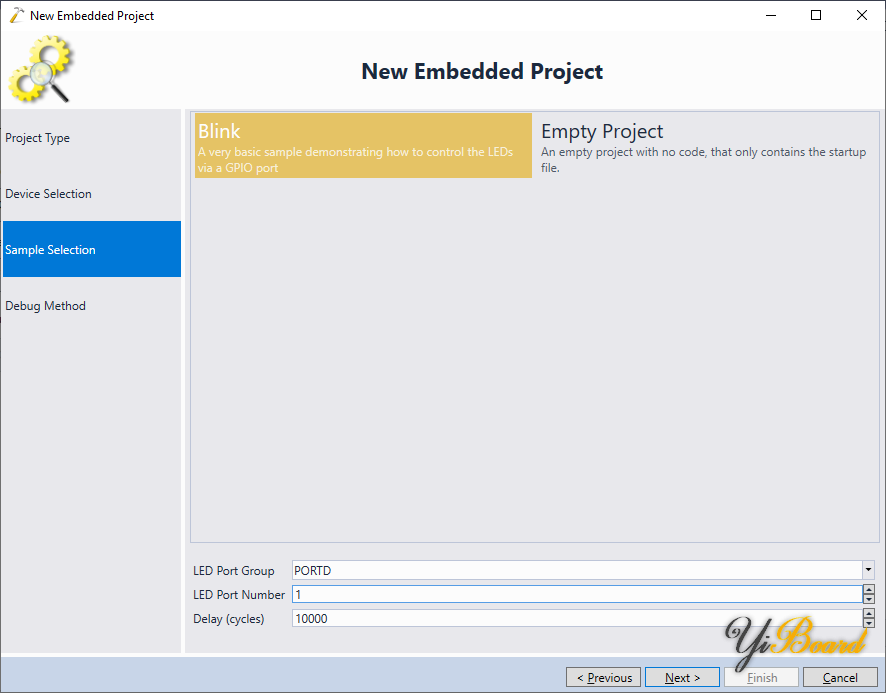
您可以选择将LED端口设置为与您的电路板引脚排列相匹配,或者如果您打算将main()内容替换为其他内容,则只需继续默认设置。 8. 在向导的最后一页选择您的调试方法。截至2021年11月,VisualGDB支持PIC32调试的以下方法: | 调试方法 | 支持的器件 | 备注 | | Segger J-Link | 大多数PIC32MX器件 | 开箱即用,需要Segger J-Link硬件。由Segger提供支持。 | | OpenOCD | PIC32MX, PIC32MM | 无需技术支持的开源工具。适用于大多数JTAG调试器,但是PIC32MX支持有点不可靠(PIC32MM支持更好)。可能需要额外的故障排除/修补。 |
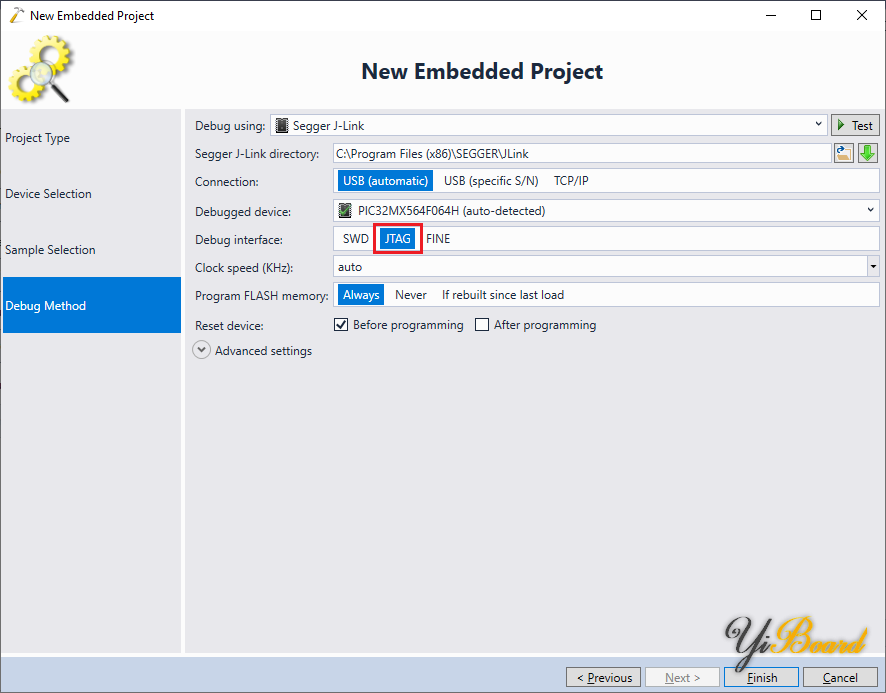
9. 单击“Finish”生成项目。按Ctrl-Shift-B构建。请注意VisualGDB如何自动从器件定义中获取内存布局,并显示内存利用率:
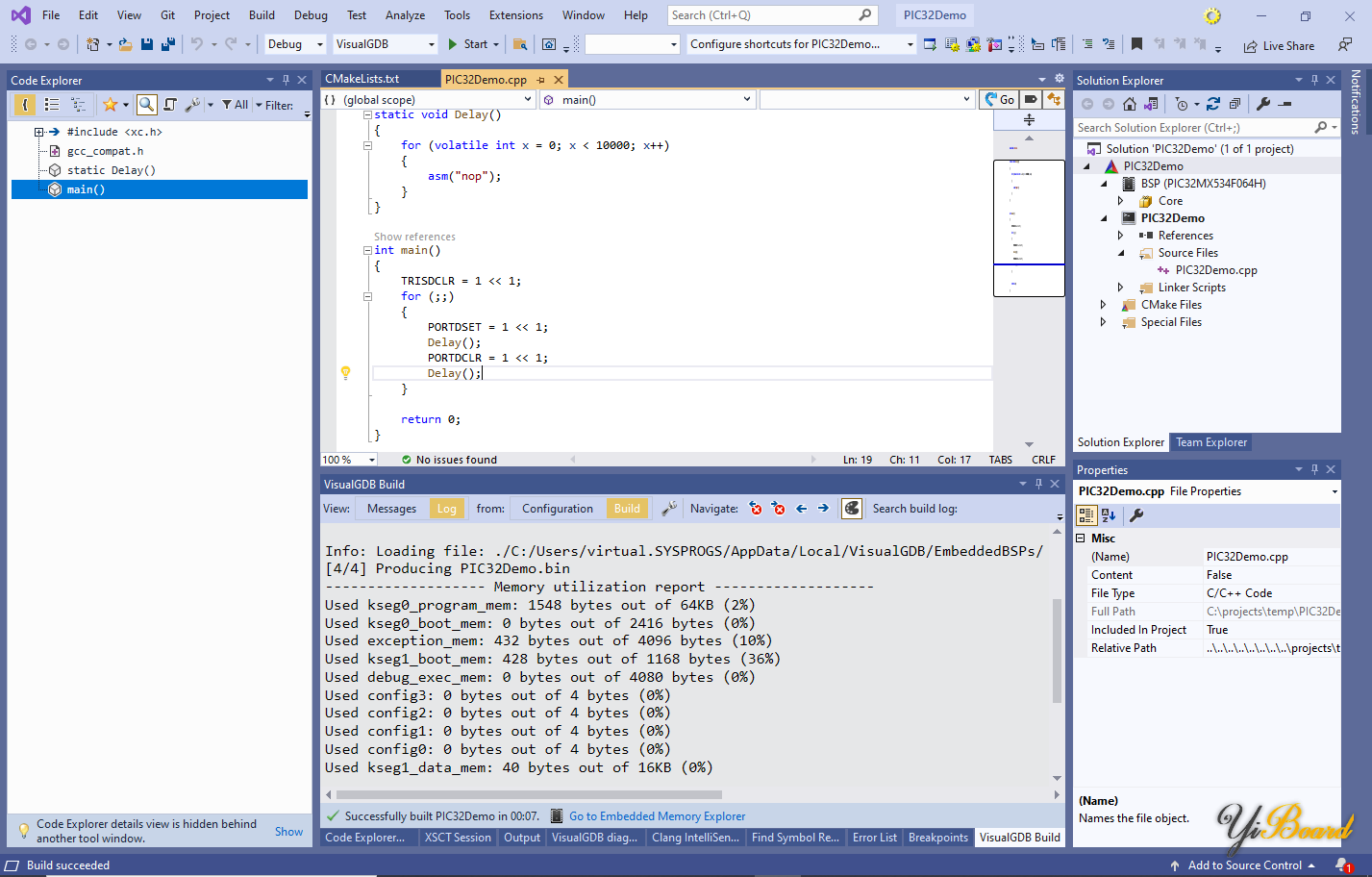
10. 在调用Delay()之前设置断点并单击F5开始调试。断点将触发,允许您评估变量并查看硬件寄存器:
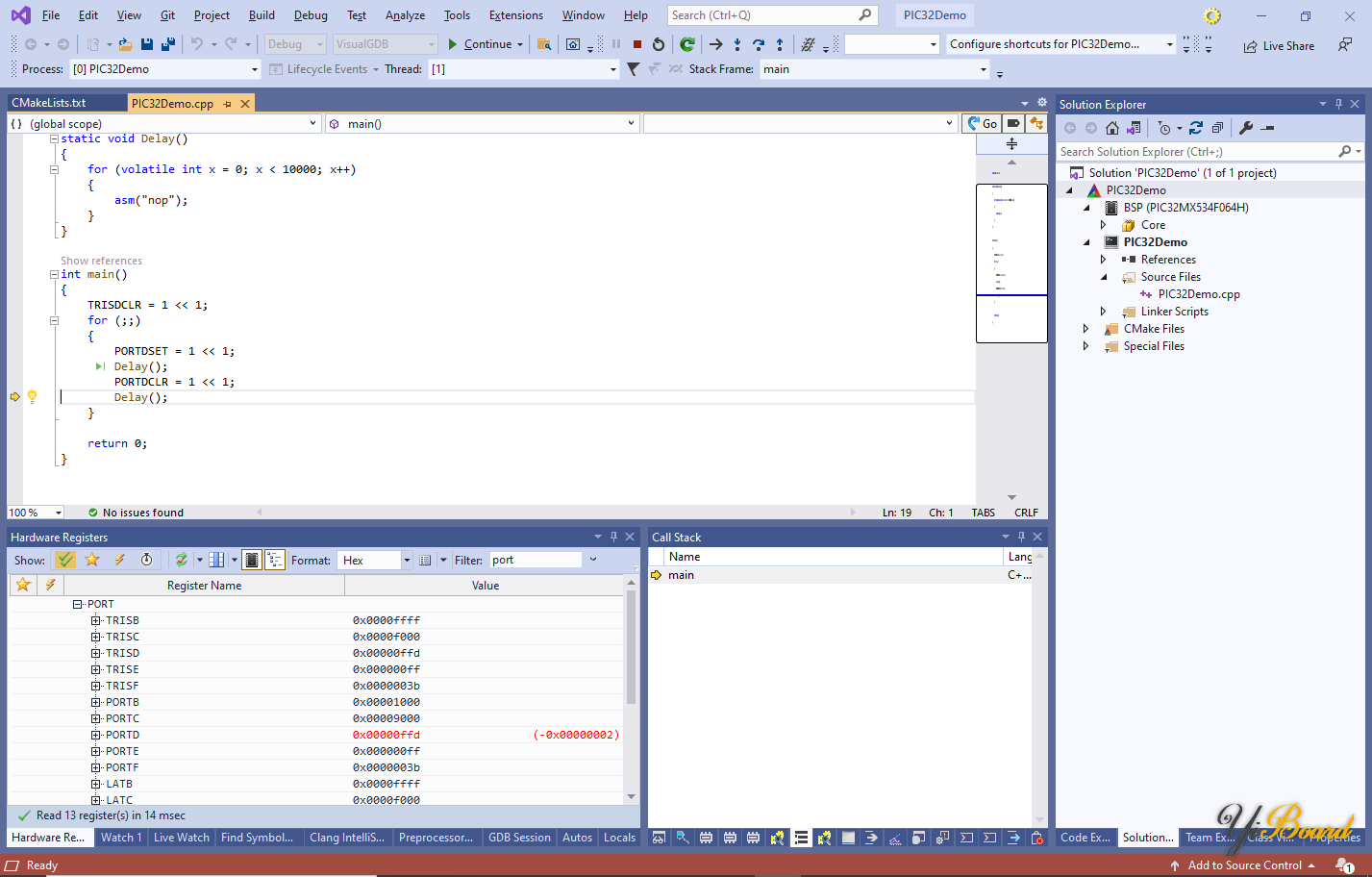
|